名前に関する情報の入力
連絡先を作成する上で特に重要な名前に関する情報の入力方法を確認します。名前は「姓」と「名」だけでなく「フリガナ」や「会社名」「役職」なども登録できます。
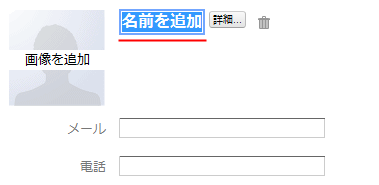
名前は表示されたテキストボックスにフリーフォーマットで入力が可能です。「姓」と「名」の間にスペースを入れるのかなどは自由に決めて頂いて構いません。
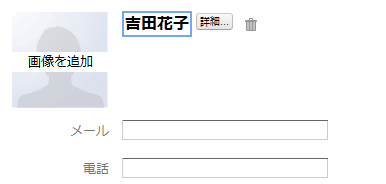
詳細は別のページで記載しますが連絡先からメールを送信した場合、ここで指定した名前とメールアドレスが組み合わされて使われます。
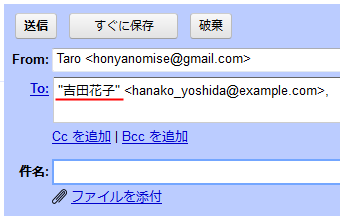
名前を入力する時に氏名をそのまま入力するのではなく、「姓」「名」「敬称」など別々のテキストボックスで入力することもできます。名前を入力するテキストボックスの横に表示されている「詳細..」と書かれたボタンを押して下さい。
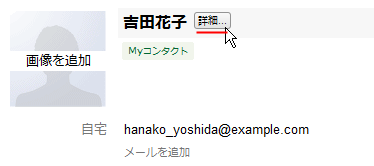
次のような名前の入力画面が表示されます。
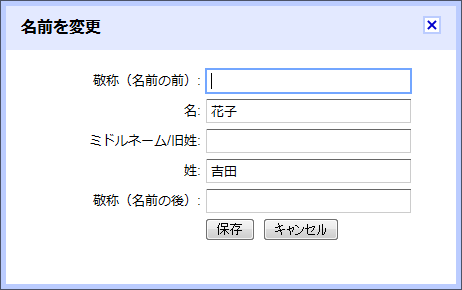
名前を「敬称(名前の前)」「名」「ミドルネーム/旧姓」「姓」「敬称(名前の後)」に分けて入力することができます。事前に名前を入力してあった場合は自動で「姓」と「名」に分かれて表示してくれる場合もあります。(ただし常に正しく分けられるわけではありません)。
日本人の場合「ミドルネーム」を使うことはあまり無いかと思います。また敬称も「様」などのように「敬称(名前の後)」に付ける場合がほとんどだと思います。その為使い方としては次のようになるかと思います。
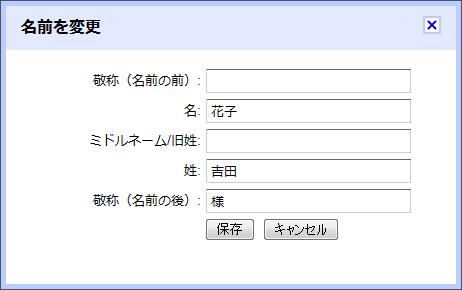
「保存」ボタンを押して頂くと前の画面に戻り次のように表示されます。「姓」「名」「敬称(名前の後)」の順番で表示されています。

また外国人の方の場合、敬称は「Mr.」や「Ms.」とかでしょうか。この場合は「敬称(名前の前)」に付けることになります。
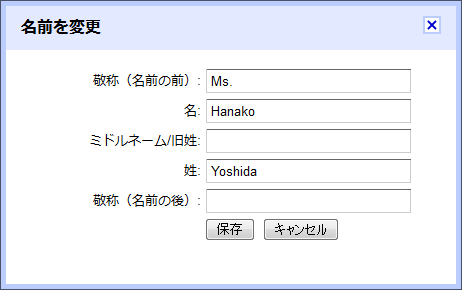
「保存」ボタンを押して頂くと前の画面に戻り次のように表示されます。「敬称(名前の前)」「名」「姓」の順番で表示されています。

このようなに項目毎に分けて入力しても表示される名前は同じなので最初から「名」の箇所などにまとめて「山田太郎様」と書いても使用している分には違いがありません。ただ連絡帳のデータをエクスポートして他で使用する場合などは「姓」「名」などに分けておくことでデータとしては有効活用できることもあると思います。
ここで注意して頂きたいのが「姓」と「名」の順序です。
最初の例では「姓」「名」の順だったのに次の例では「名」「姓」の順で表示されました。これは「敬称(名前の前)」か「敬称(名前の後)」のどちらを使ったかどうかではなく、いずれかの項目に半角英数が1文字でも含まれている場合は「名」「姓」の順で表示され、全ての項目が全角でのみ入力されている場合に「姓」「名」の順で表示されます。
例として先ほどの最初の例で「敬称(名前の後)」を「様」から「san」に変えてみます。
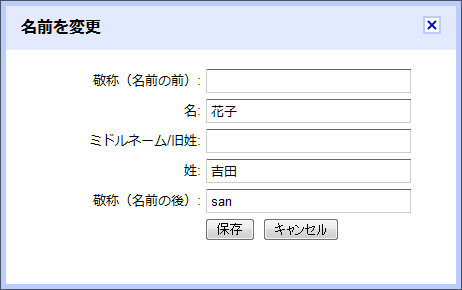
「保存」ボタンを押して頂くと前の画面に戻り次のように表示されます。「名」「姓」「敬称(名前の後)の順番で表示されており「姓」と「名」が逆の順序で表示されることが確認できます。
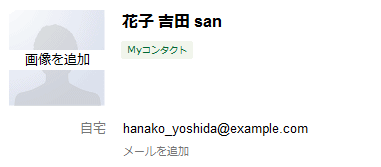
このように名前の箇所に半角英数が含まれてしまう場合には想定している順序と逆に表示される可能性があるのでご注意下さい。現時点ではこの順序を指定できるような設定は用意されていません。
名前に関連する項目として「フリガナ」「ニックネーム」「会社名と役職」について追加で登録が可能です。画面下部に表示されている「追加▼」と書かれたボタンを押して下さい。
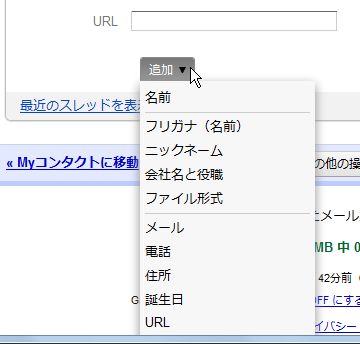
表示された項目をクリックすると、その項目が追加で入力できるようになります。ではまず「フリガナ」からクリックしてみます。
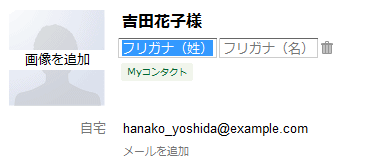
項目が2つ追加されましたので、あとは普通に入力して下さい。
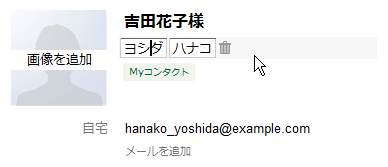
「ニックネーム」と「会社名と役職」は次のようになります。
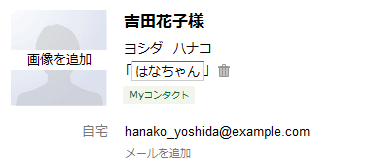
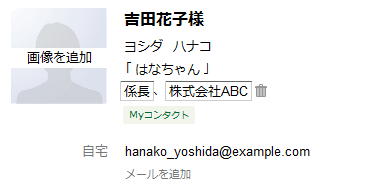
最終的には次のように表示されます。
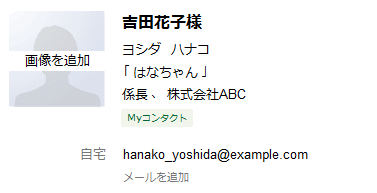
なお追加で情報を入力しても、この連絡先からメールを作成した時に自動で入力される宛先は名前とメールアドレスしか使われません。
( Written by Tatsuo Ikura )

 AjaxTower
AjaxTower